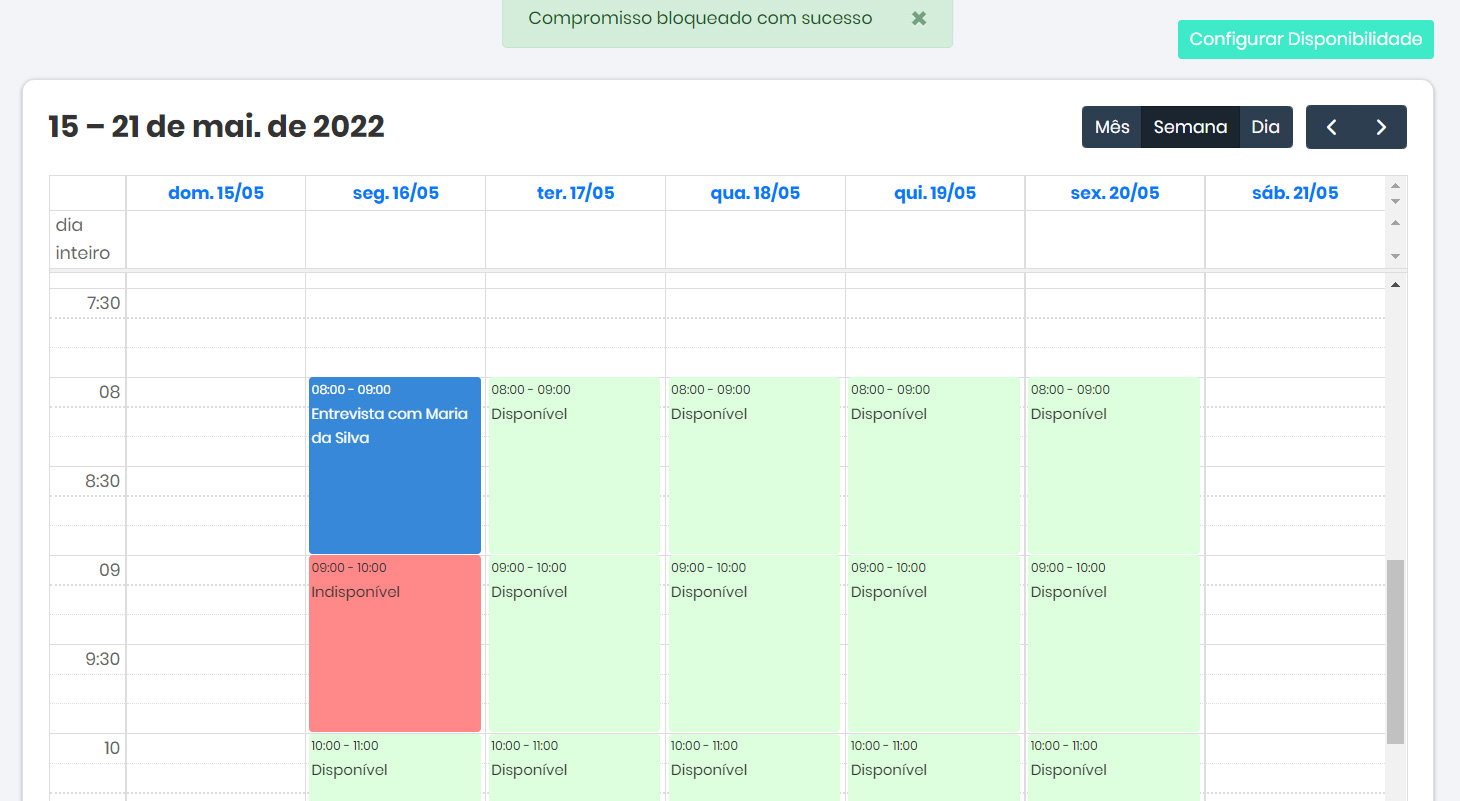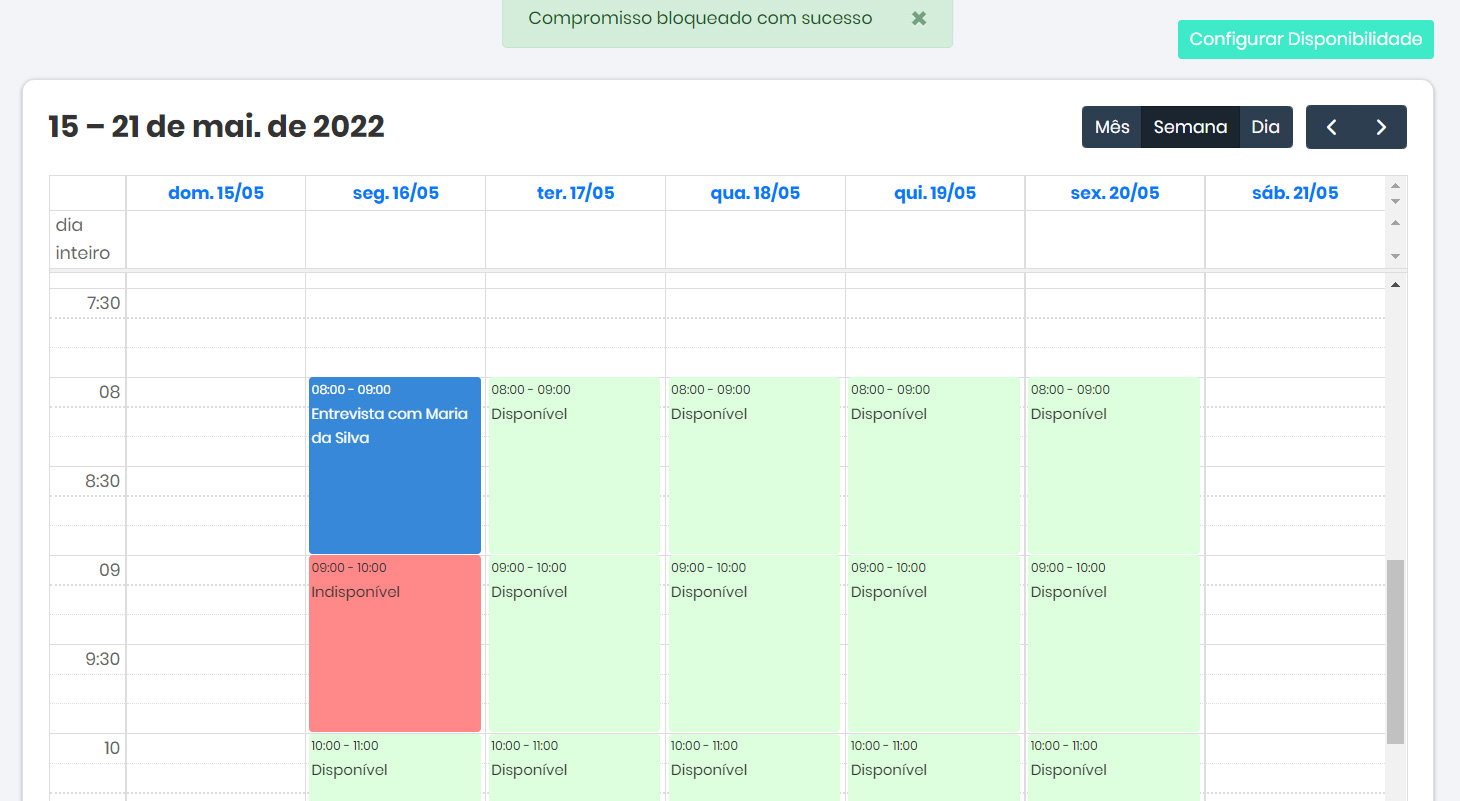Ajuda
Como utilizar sua agenda virtual?
Neste tutorial, explicamos em detalhes como configurar e aproveitar todas as funcionalidades da agenda virtual da plataforma AVAX Psi.
Para acessar a agenda virtual, selecione a opção ‘Agenda’ no menu lateral:
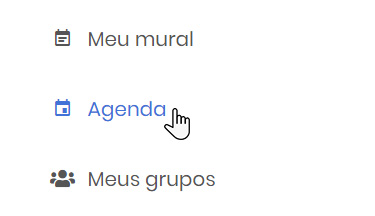
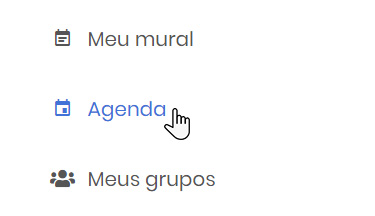
Visualização e navegação na agenda virtual
Por padrão, a agenda virtual apresenta o calendário em formato semanal:
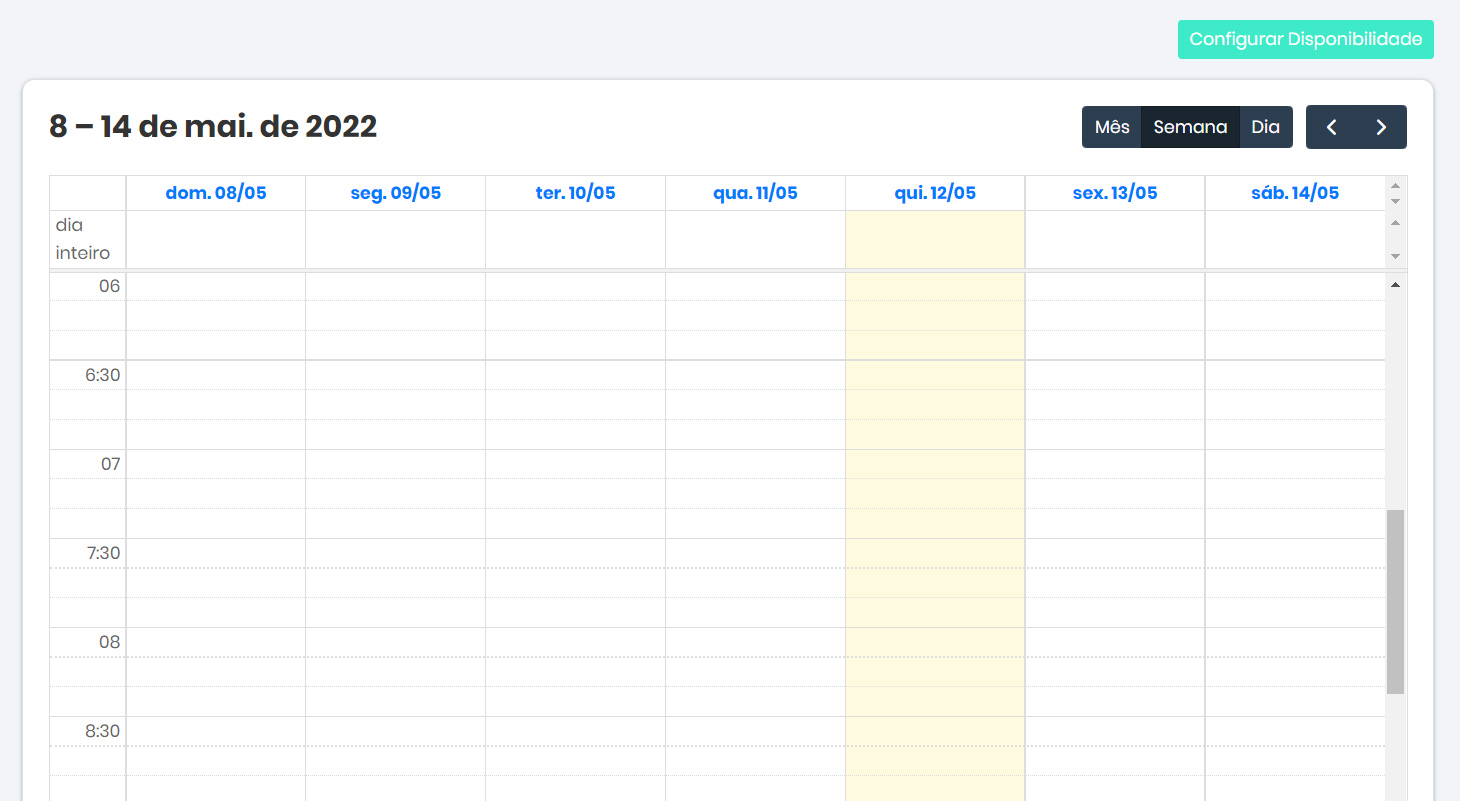
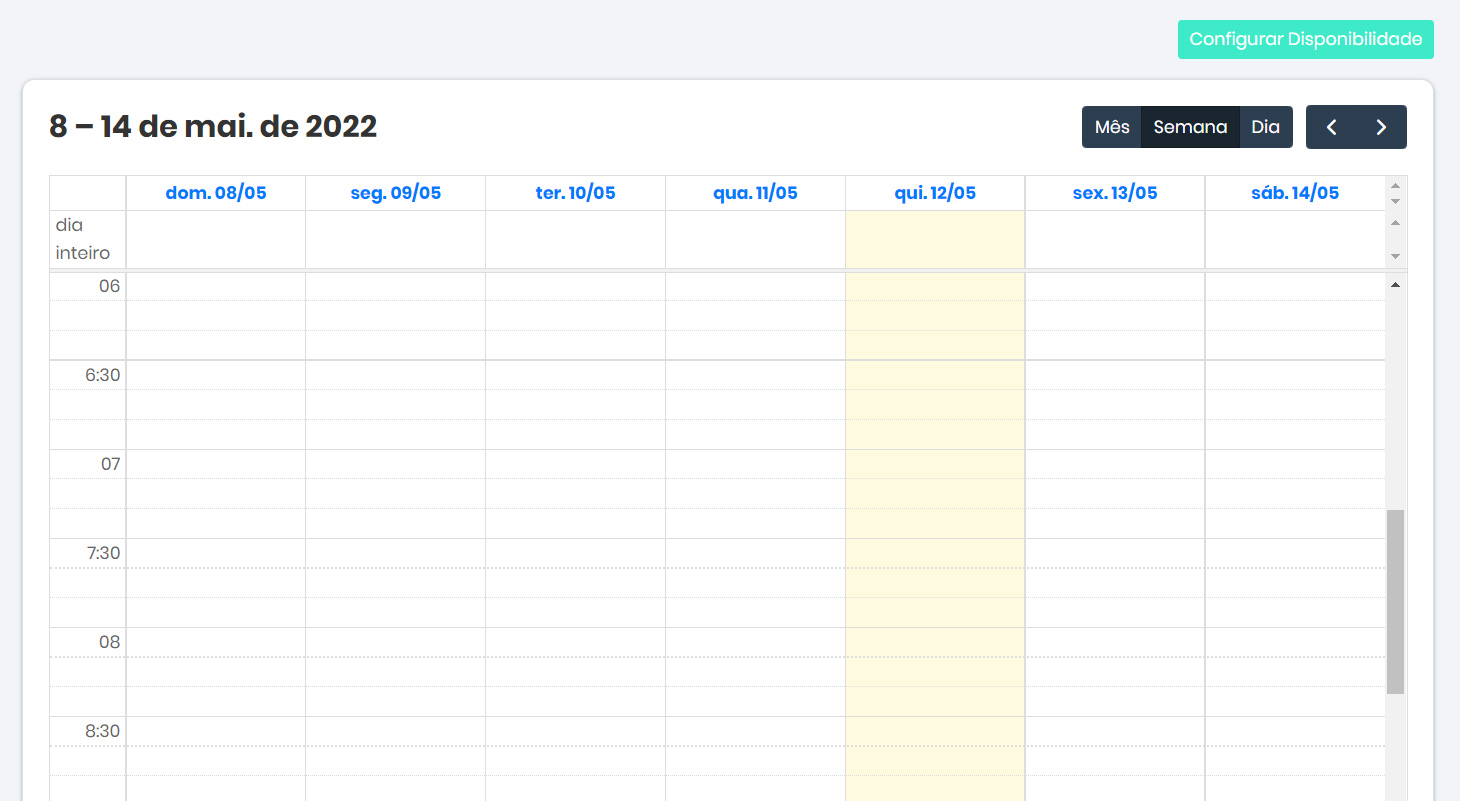
Se preferir, é possível visualizar o calendário em formato mensal …
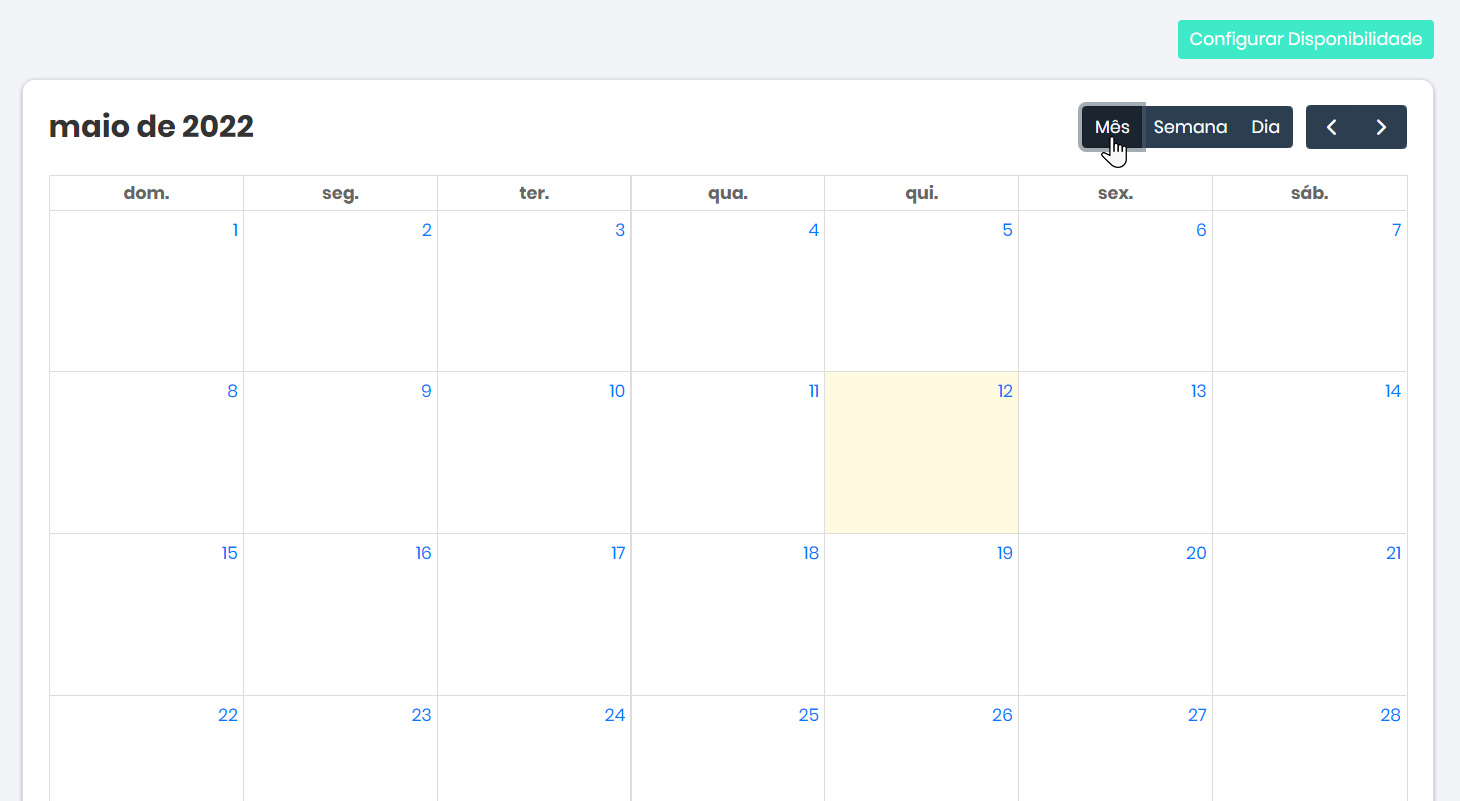
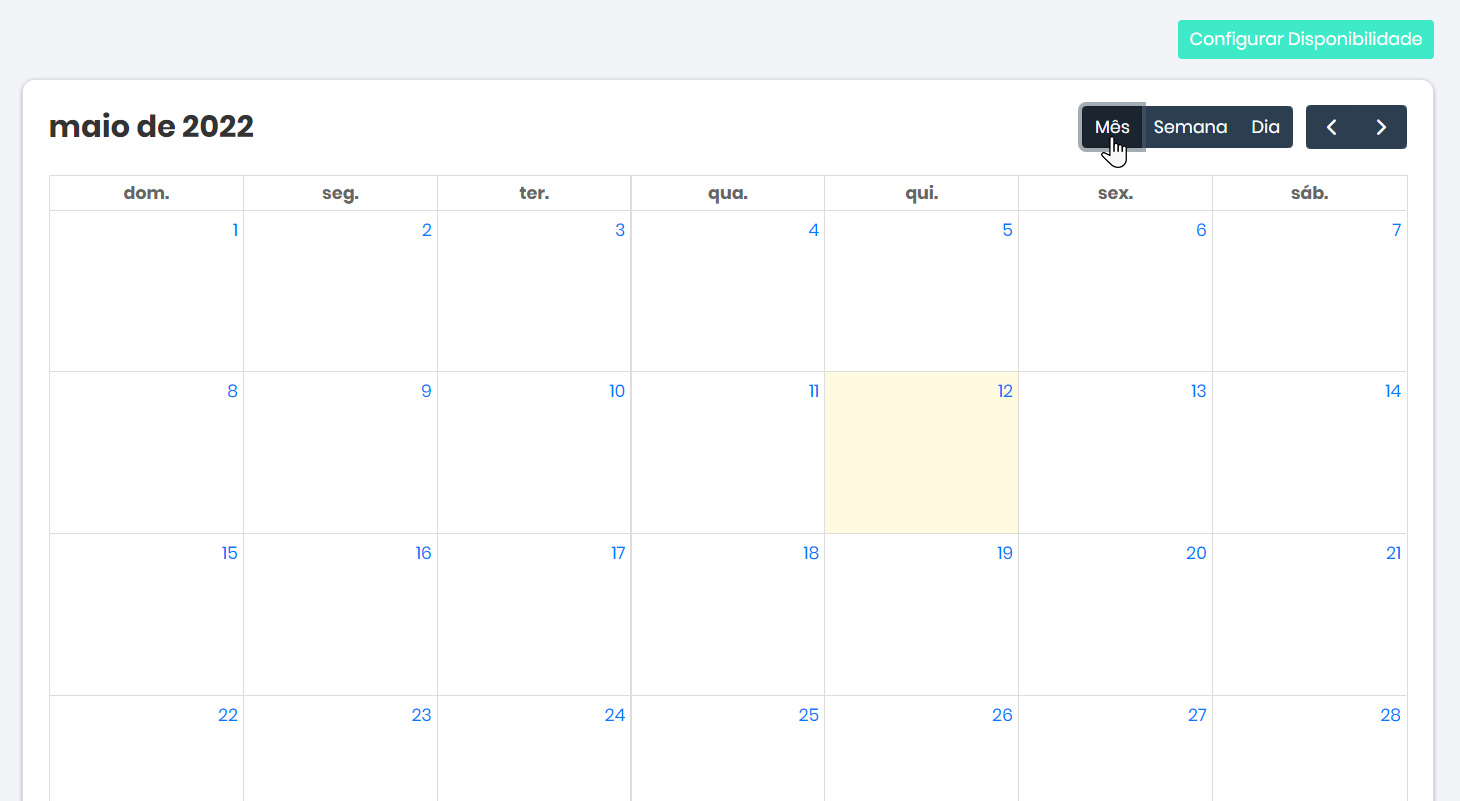
… ou mesmo visualizar cada dia da semana, individualmente:
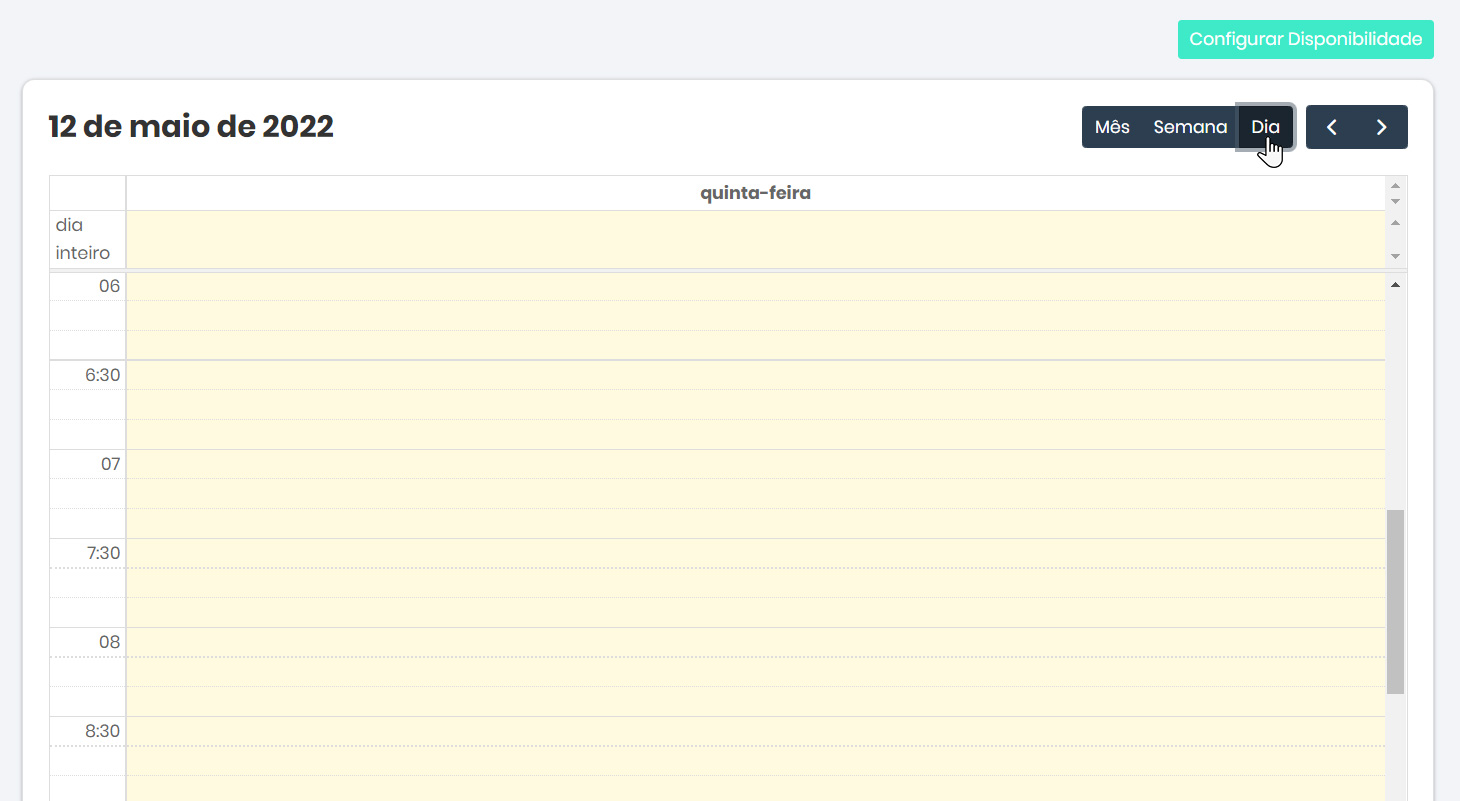
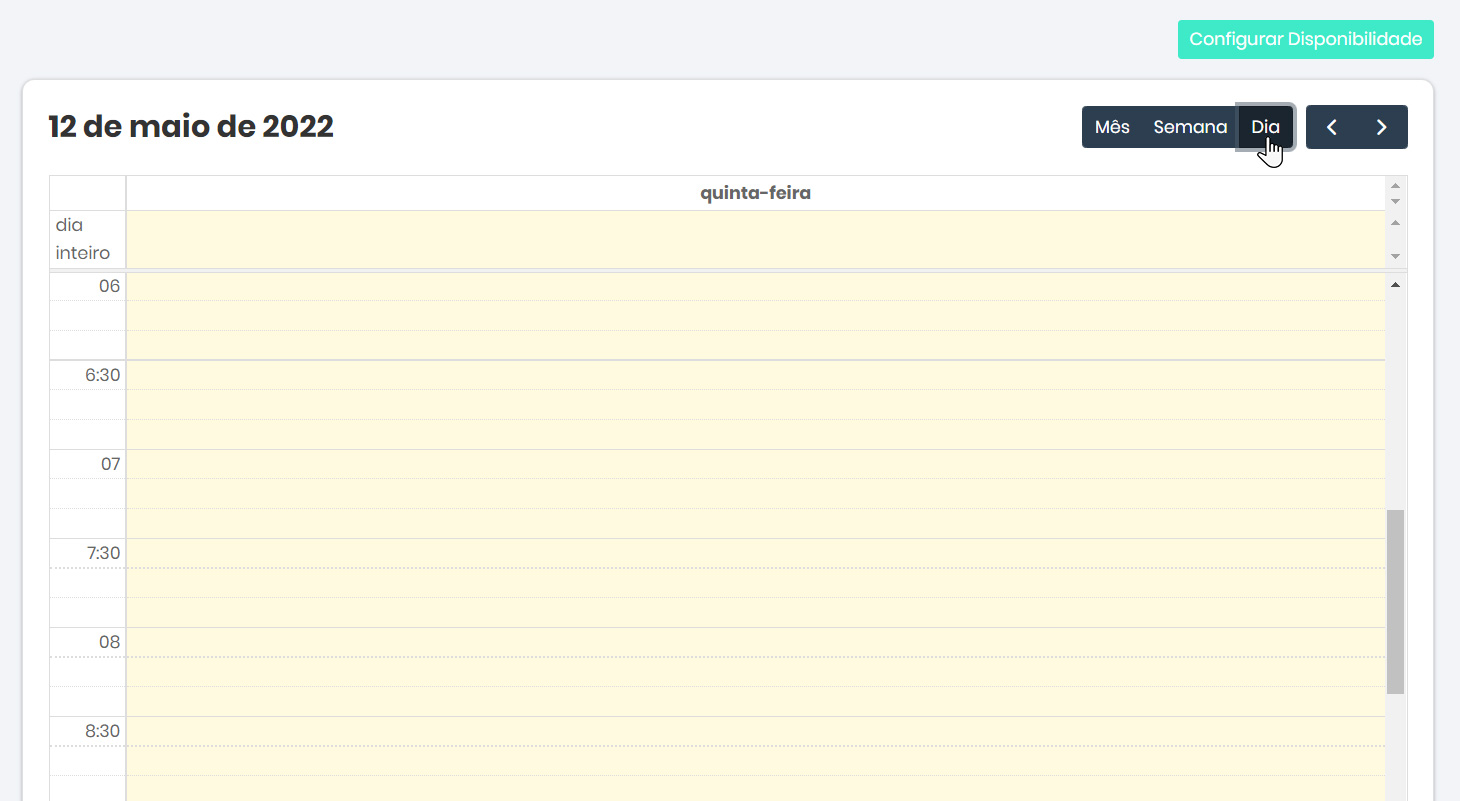
Utilize as botões para direita [>] ou para esquerda [<] e navegue entre os dias, semanas ou meses:


Configuração da disponibilidade
A agenda virtual permite a configuração de blocos de disponibilidade de horário, nos quais será possível agendar atendimentos e outros compromissos.
Para cadastrar novos blocos de disponibilidade, clique no botão ‘Configurar Disponibilidade’:


Uma vez aberta a janela ‘Configurar Disponibilidade’, será possível configurar de forma prática e automatizada a disponibilidade de um ou mais blocos de horário, de acordo com o expediente, dias da semana e duração do atendimento. Confira abaixo os campos de configuração …
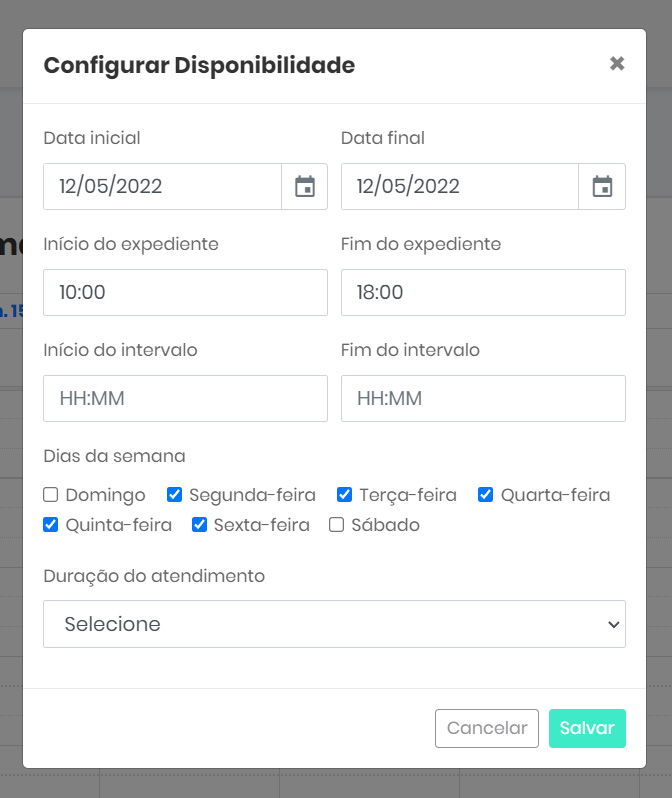
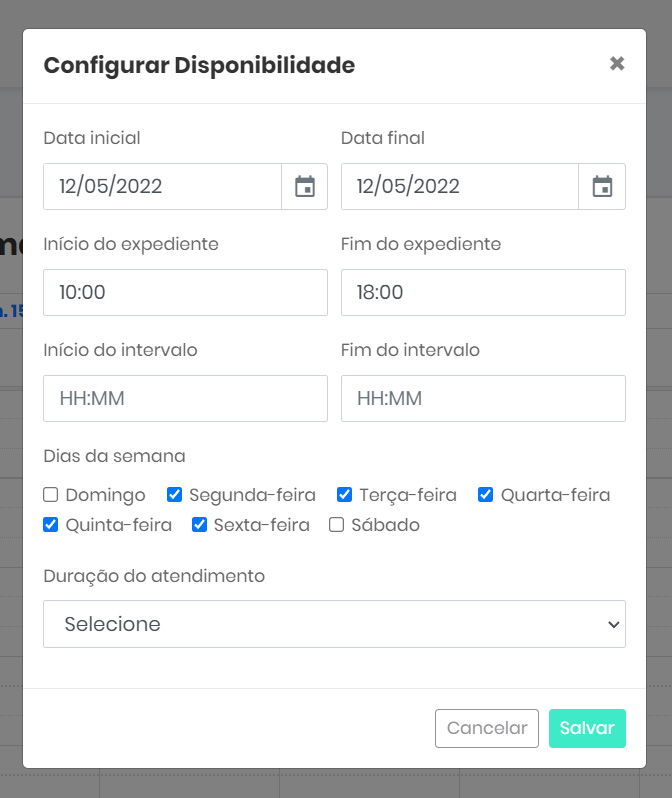
… e um exemplo de preenchimento:
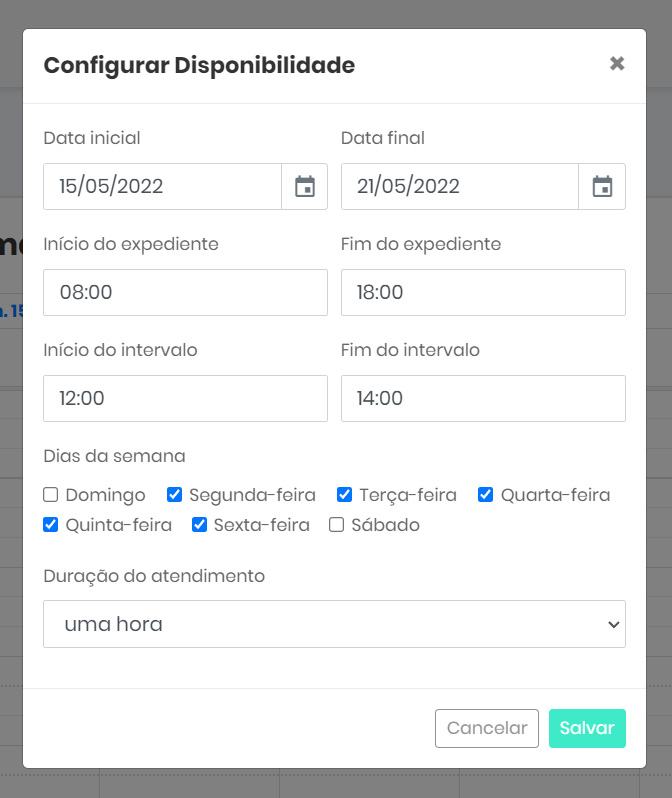
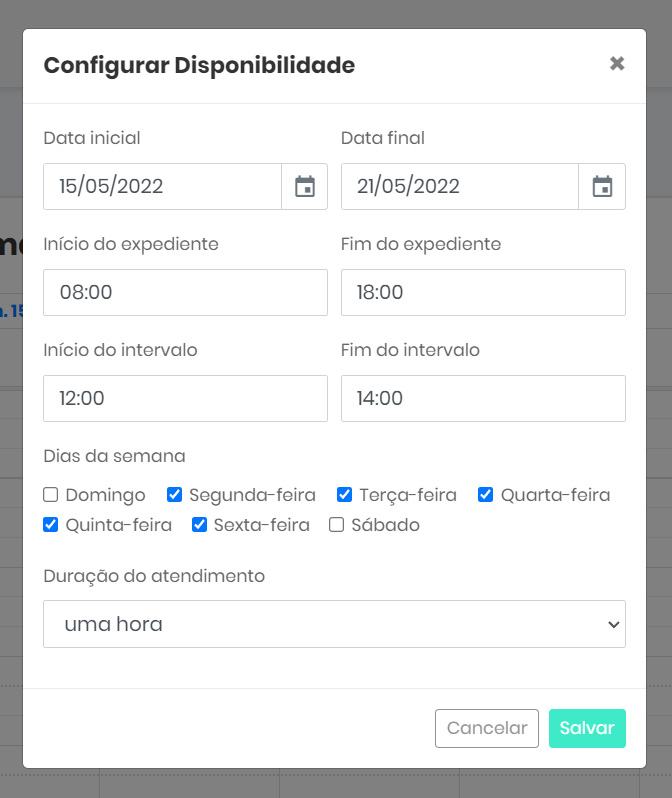
Uma vez preenchidos os campos, de acordo com suas necessidades, basta clicar no botão ‘Salvar’:
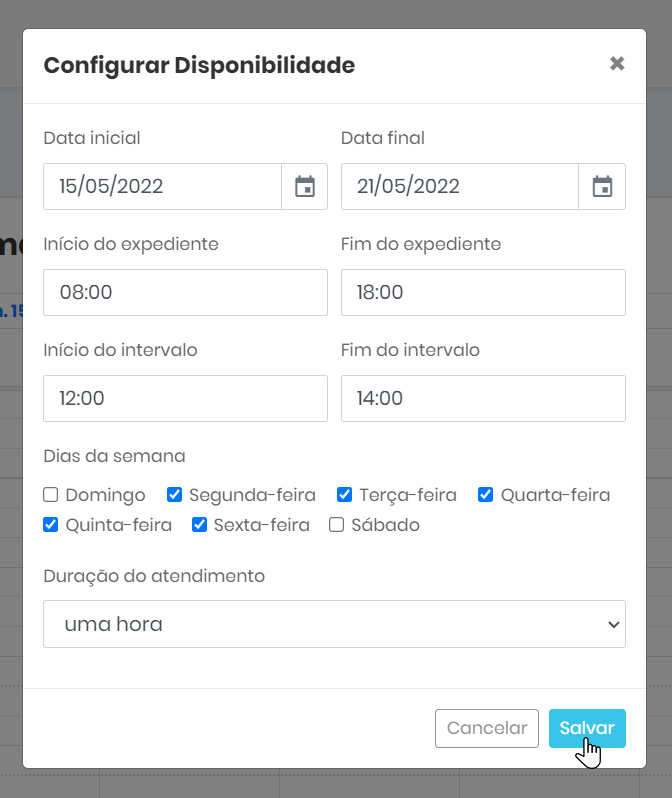
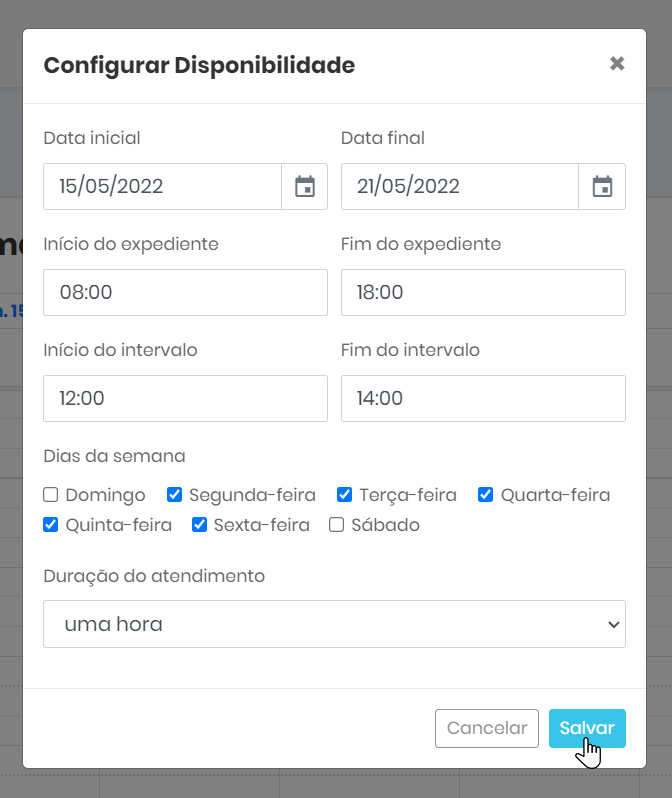
Os blocos de horário disponíveis irão aparecer em destaque, na cor verde:
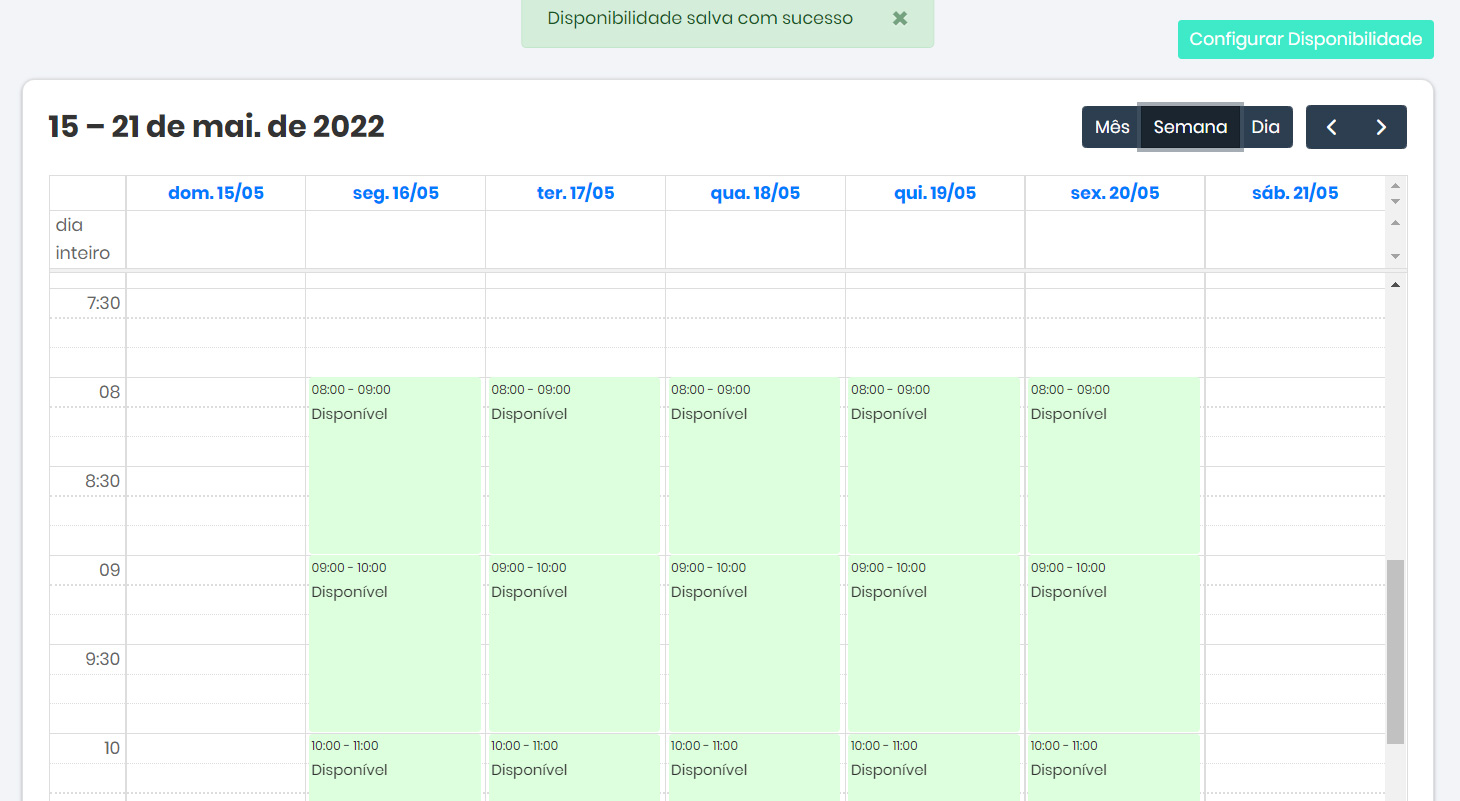
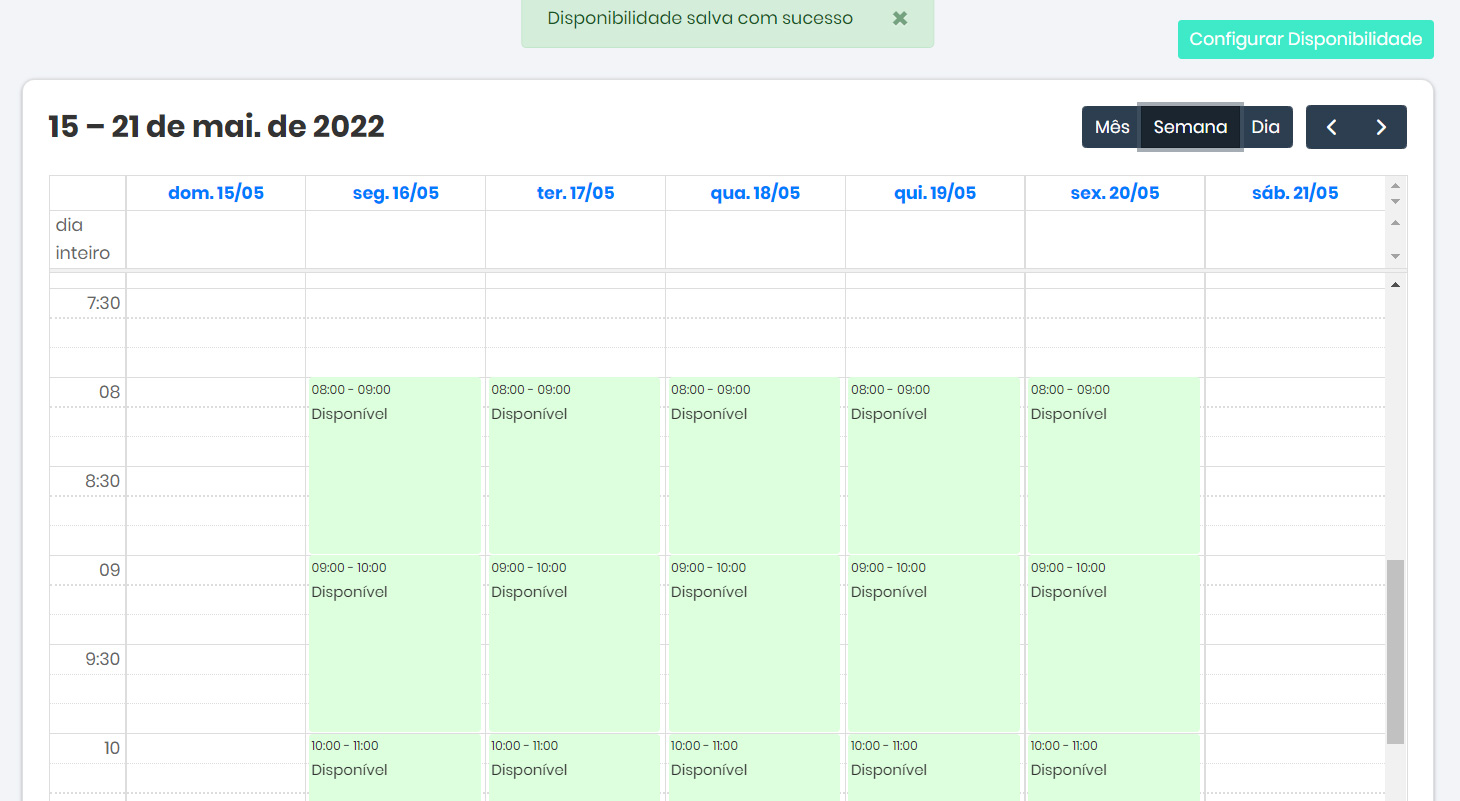
Agendamento de atendimentos e outros compromissos
Após configurar os blocos de disponibilidade de horário, será possível agendar atendimentos e outros compromissos. Para isso, basta clicar sobre o bloco de horário desejado …
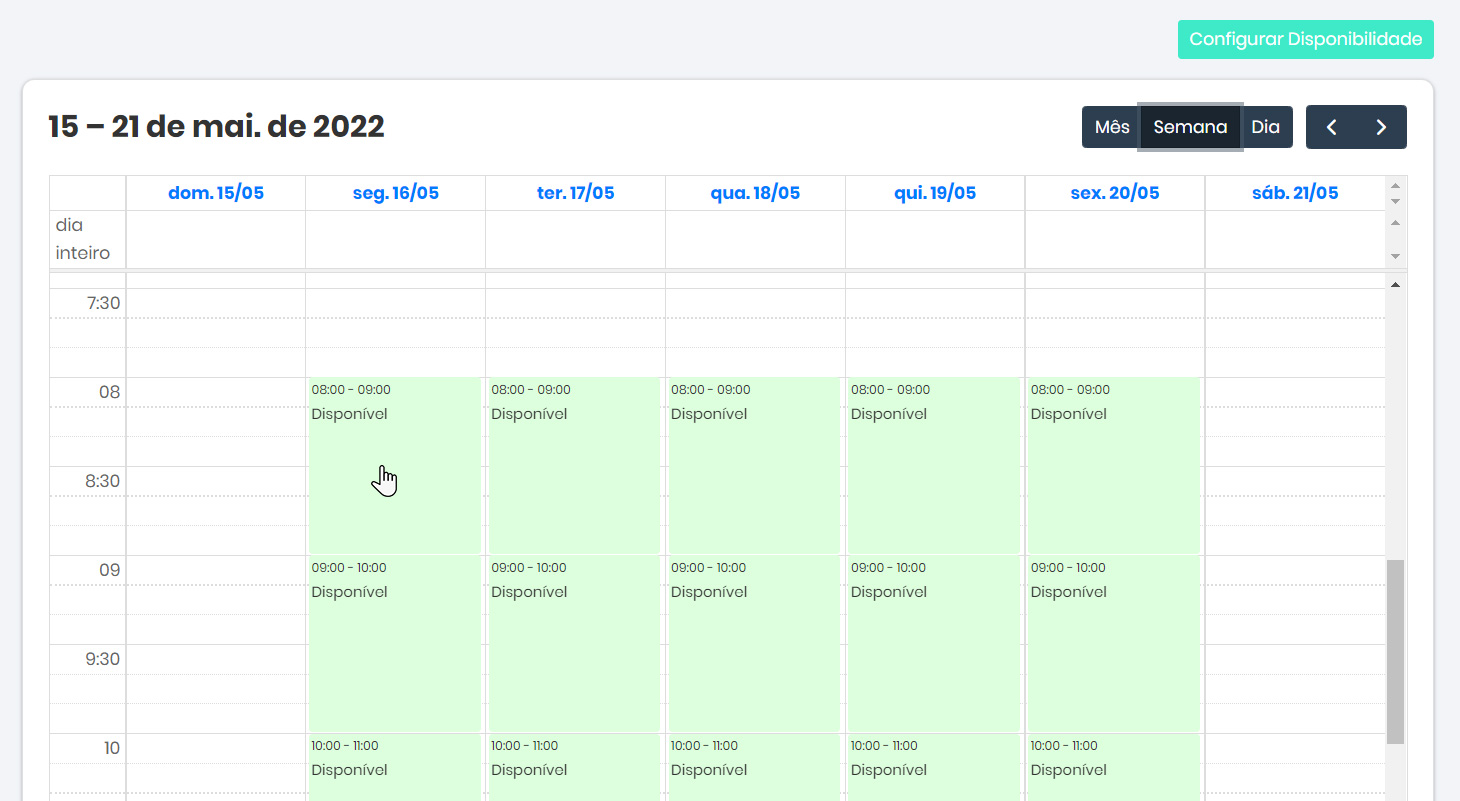
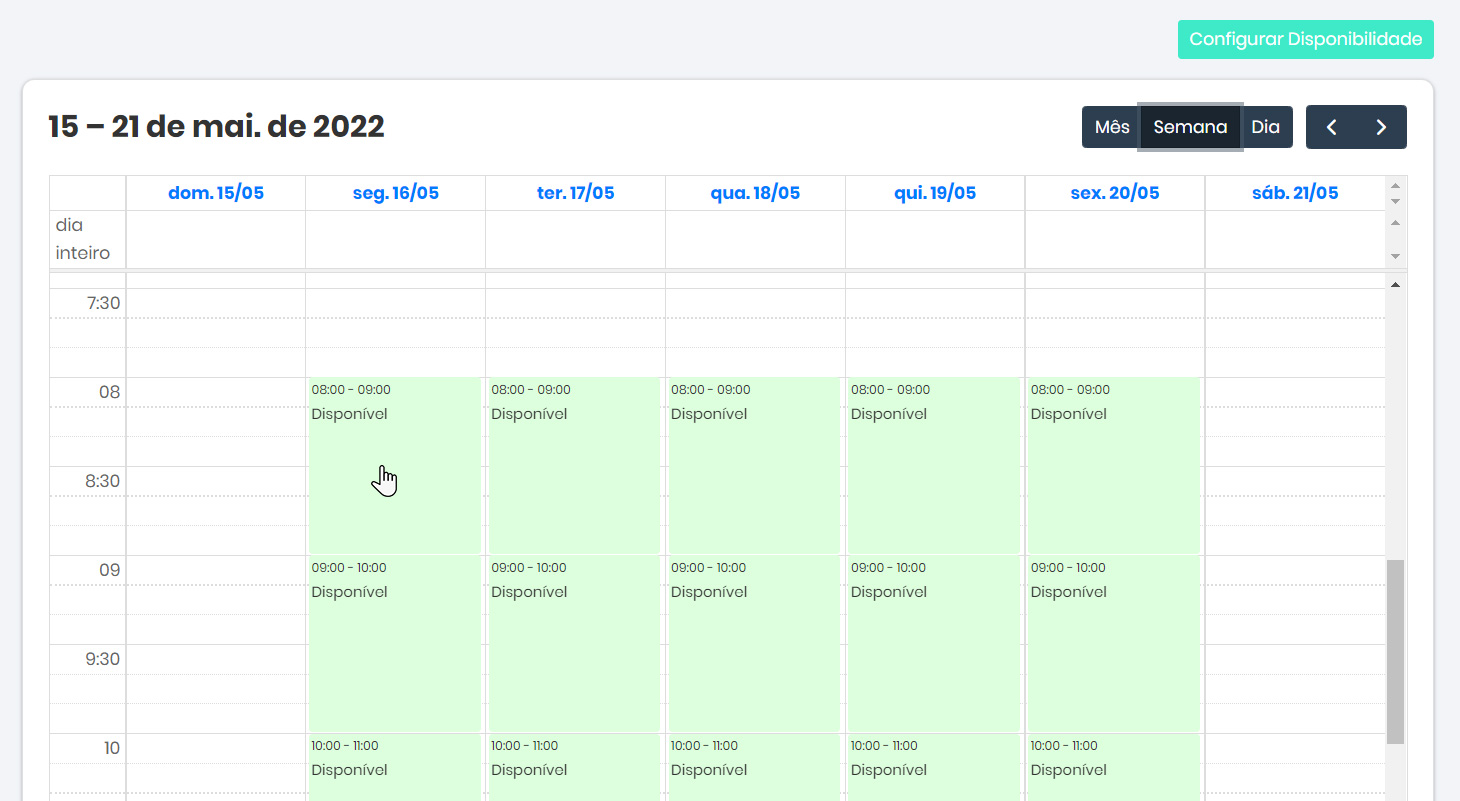
… e será aberta a janela ‘Agendar Compromisso’. Nesta janela, será possível cadastrar um título, uma descrição, vincular a um(a) avaliando(a) e criar automaticamente uma sala de atendimento virtual:
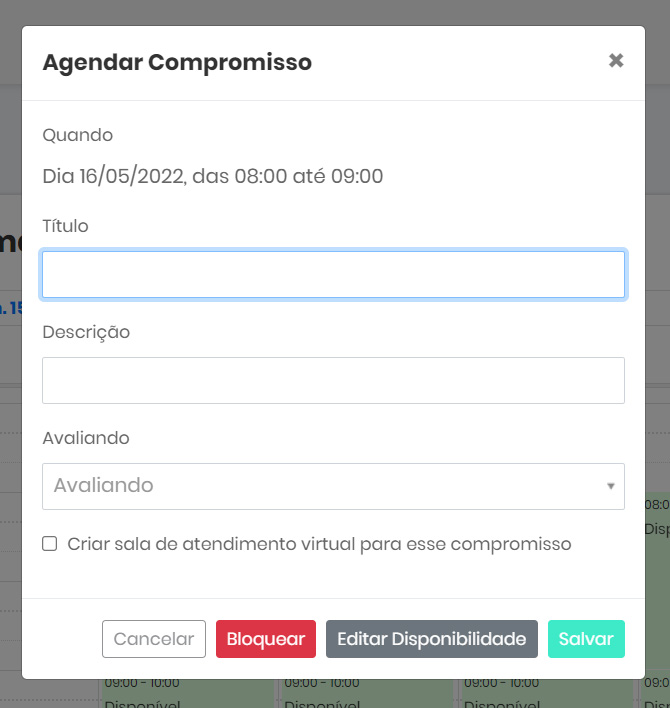
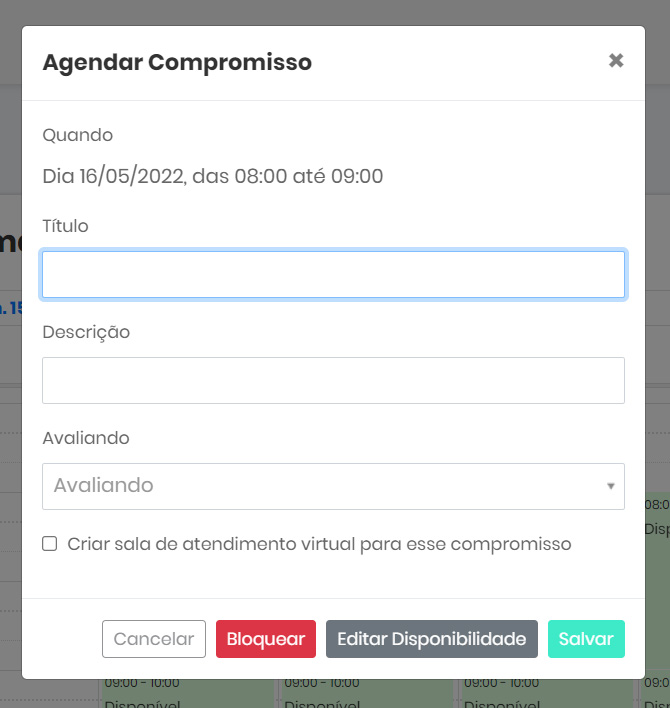
Veja abaixo um exemplo de agendamento:
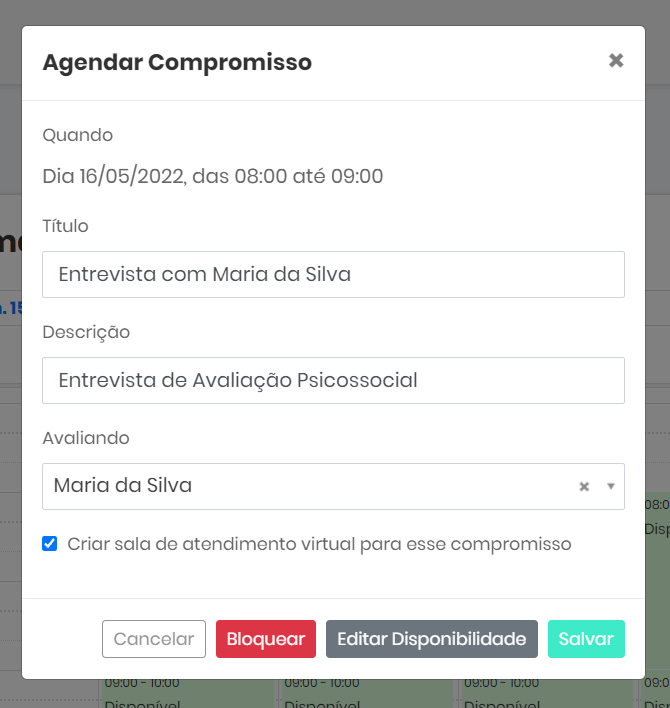
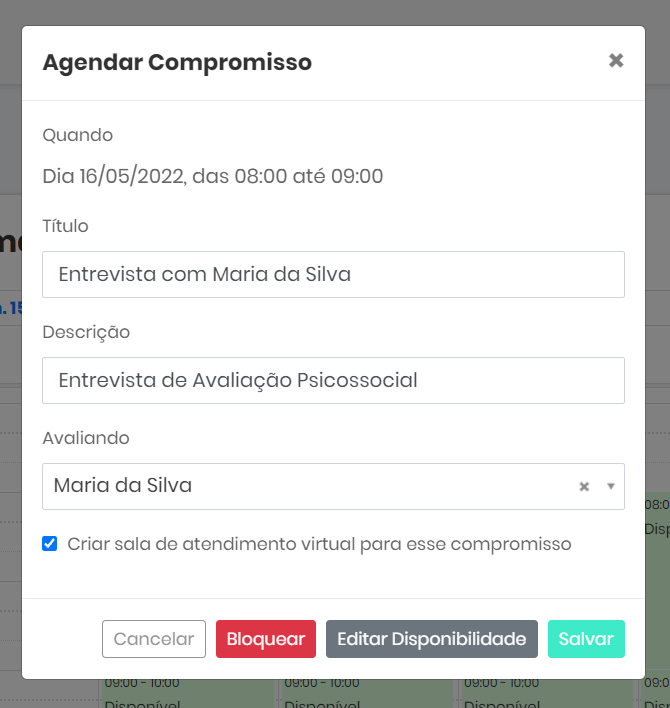
Uma vez preenchidos todos os campos, clique no botão ‘Salvar’:
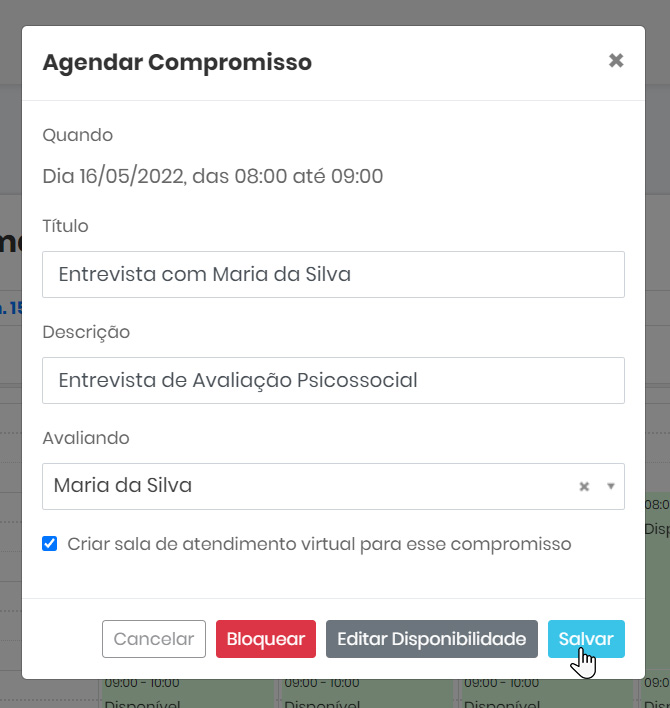
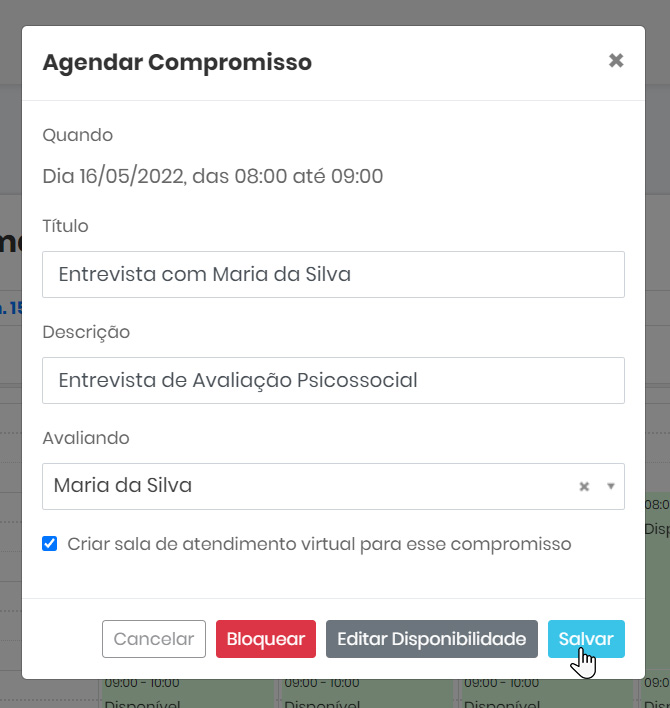
O bloco de horário com agendamento irá aparecer em destaque, na cor azul:
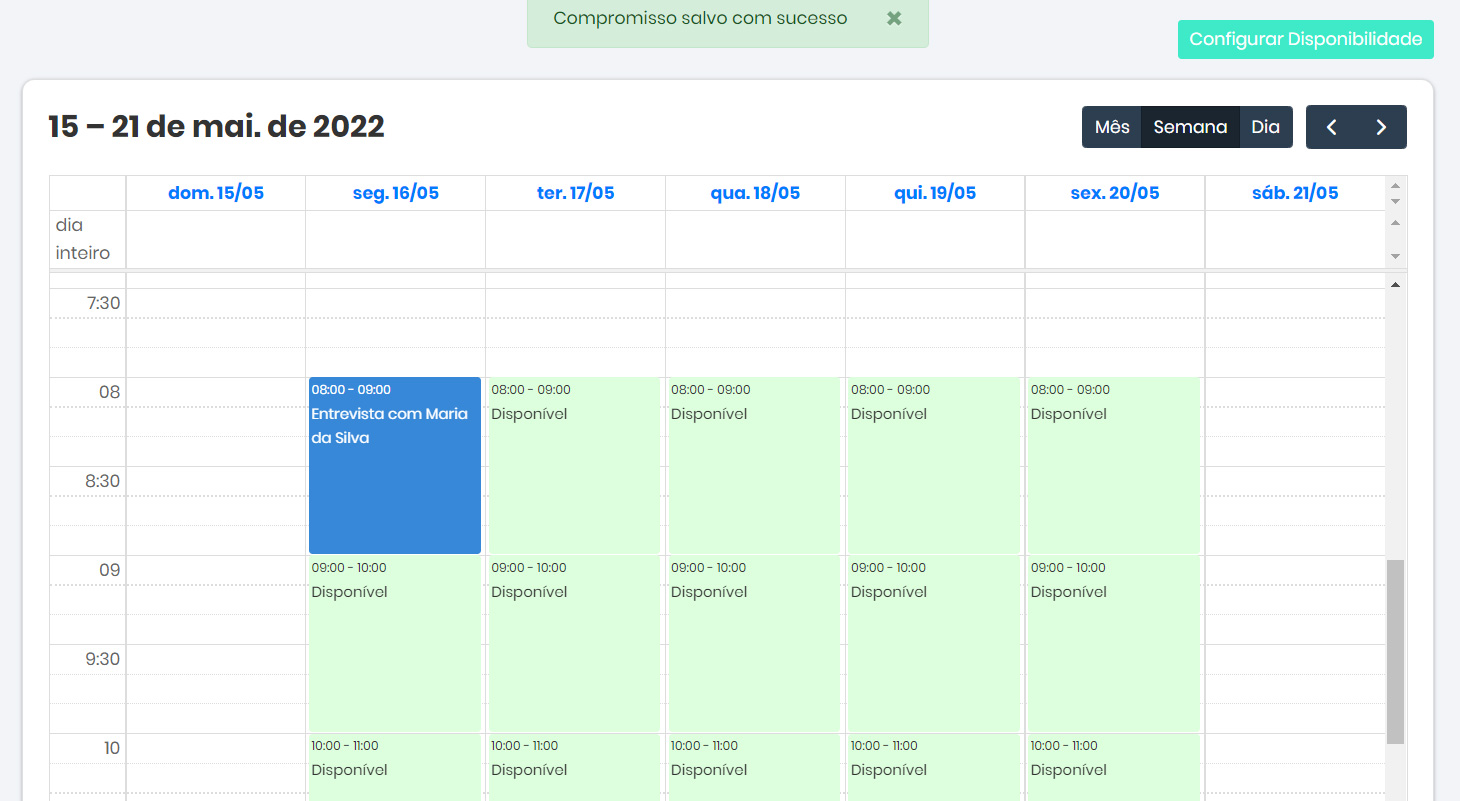
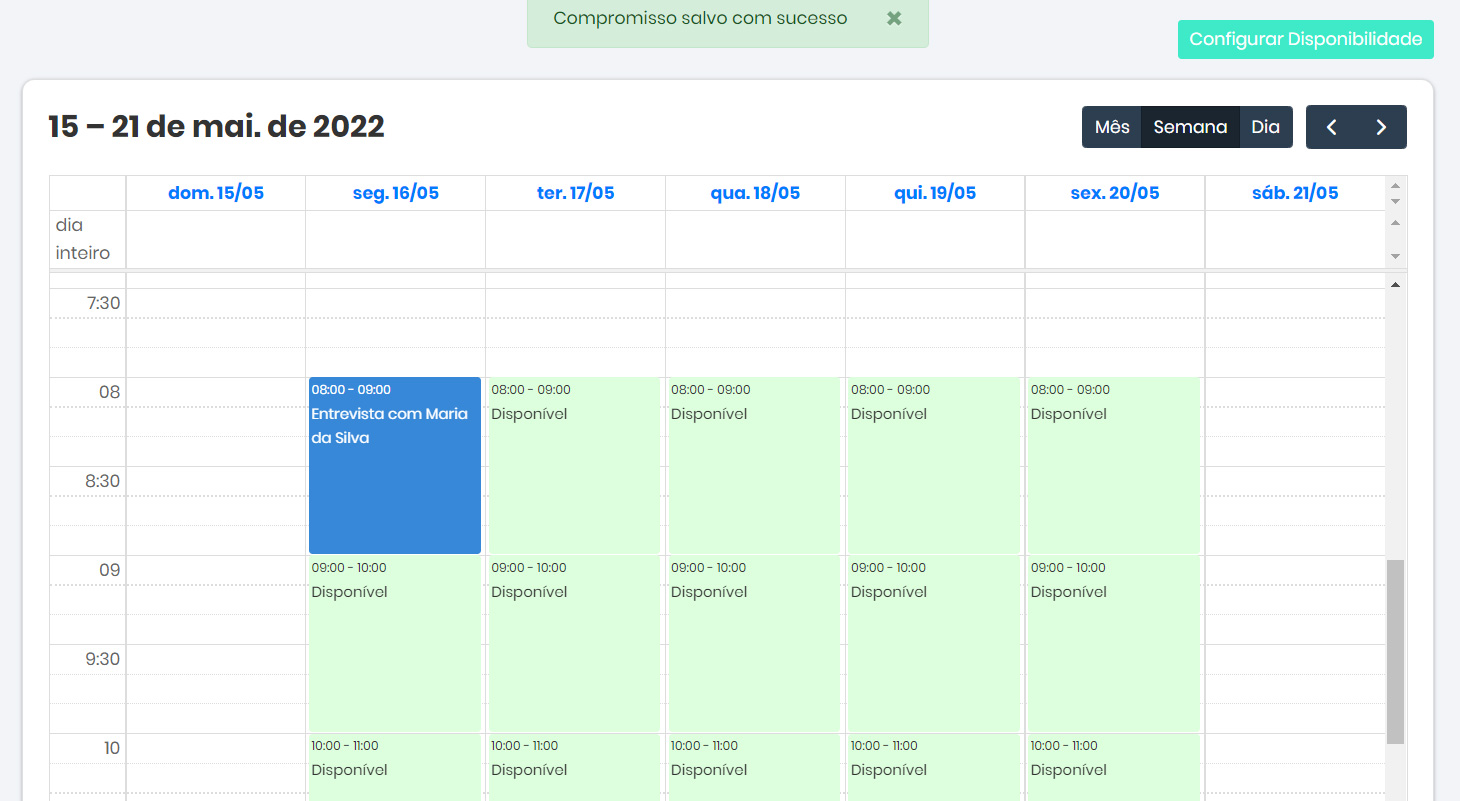
Bloqueio de horários na agenda
Caso queira bloquear um horário na agenda, para que não seja possível agendar atendimentos e outros compromissos, basta clicar sobre o bloco de horário que deseja bloquear …
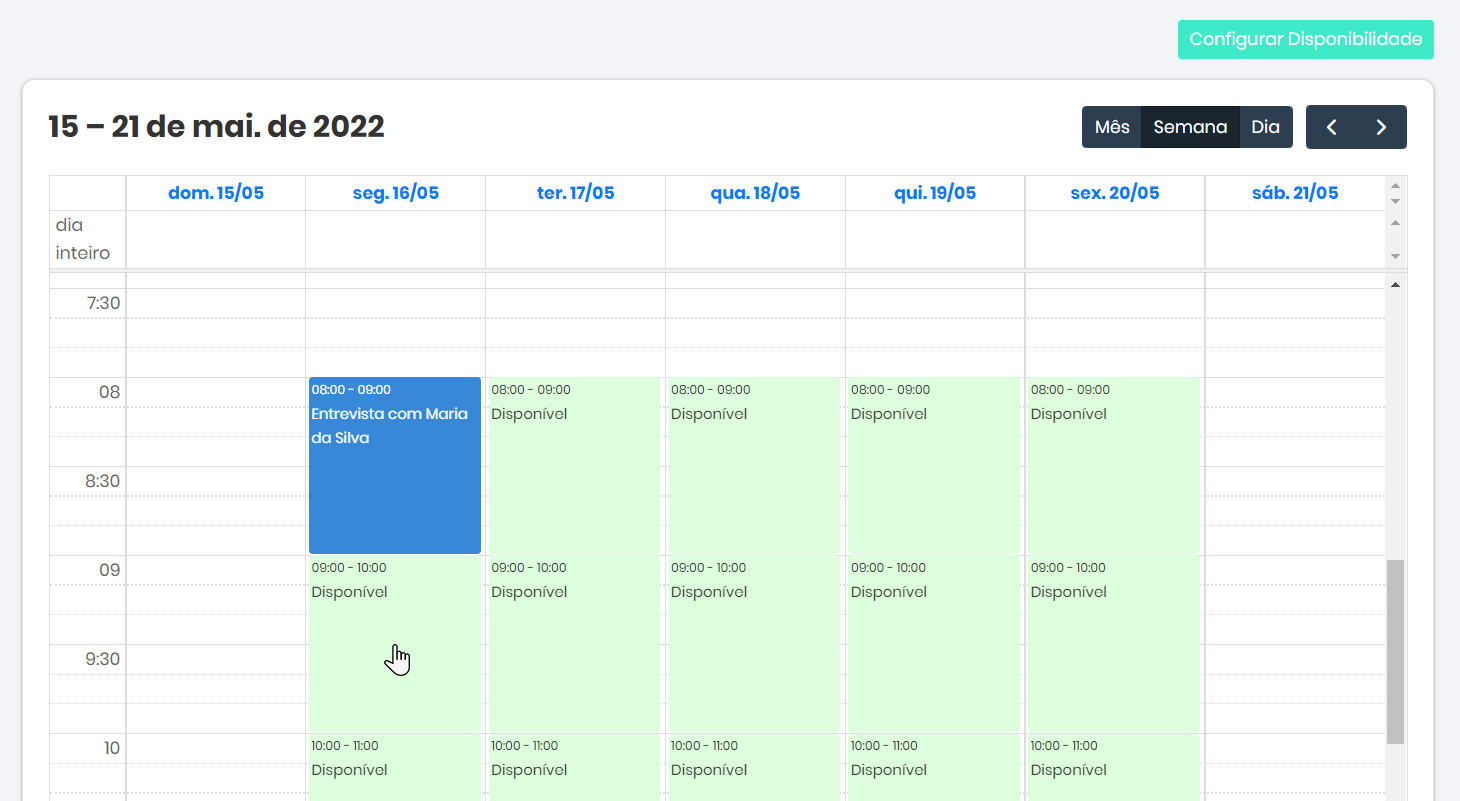
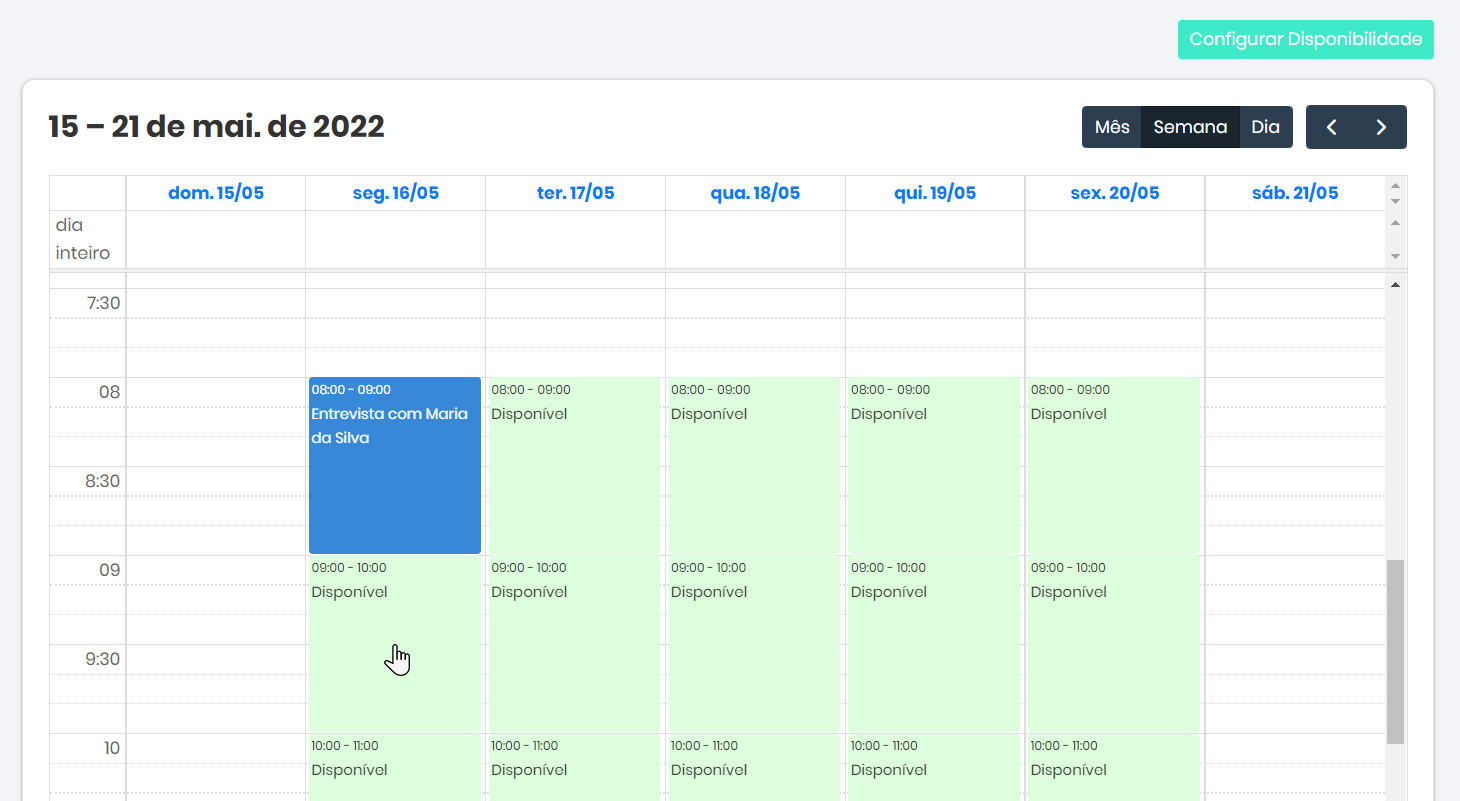
… e, na janela ‘Agendar Compromisso’, clicar no botão ‘Bloquear’:
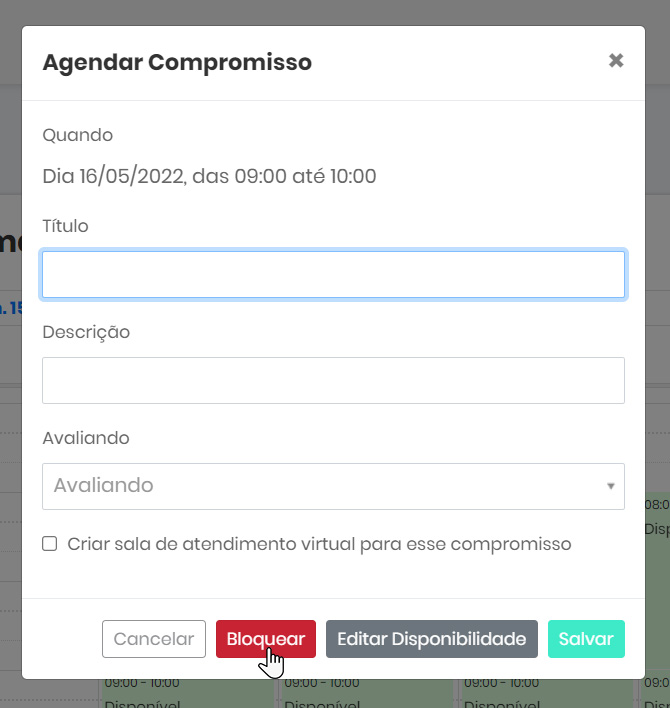
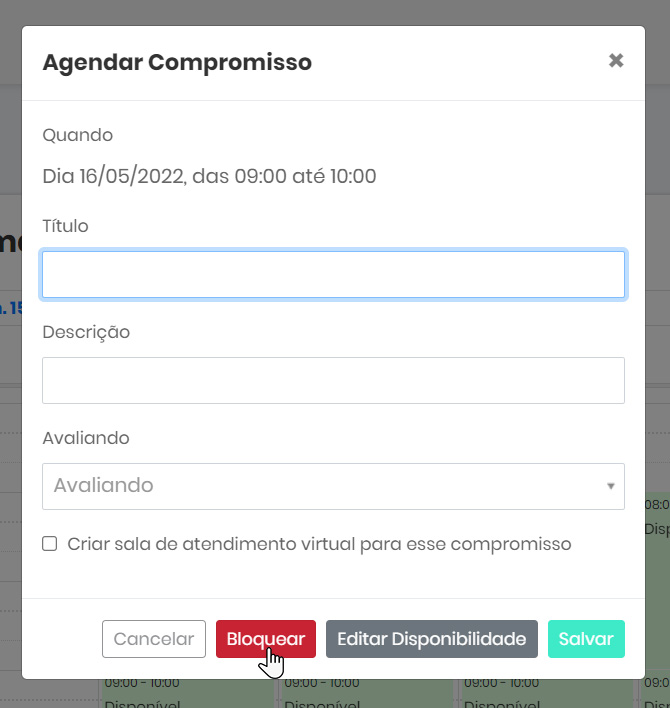
Os blocos de horário bloqueados serão exibidos em destaque, na cor vermelha: